准备工作:
保证安装win10系统的电脑可以正常上网。
电脑需要两个以上的盘符,将C盘重要文件转移到其他盘符。
第一步
浏览器输入【装机吧官网】一键下载装机吧一键重装系统工具,当然重装系统软件有很多,你可以下载小白一键重装系统,魔法猪系统重装重装大师等工具,操作方法相同。
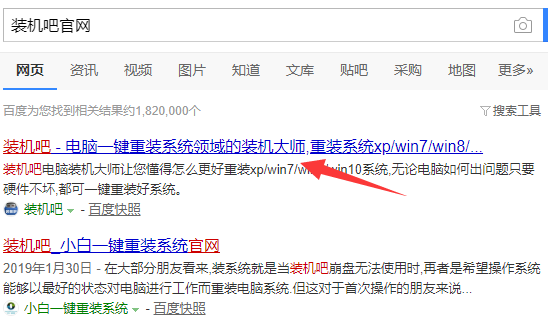
第二步
重装系统会修改关键的启动项,为避免杀毒软件拦截,关闭全部的杀毒软件后打开装机吧软件,然后等待检测系统安装环境的完成。

第三步
选择电脑需要安装的win10系统
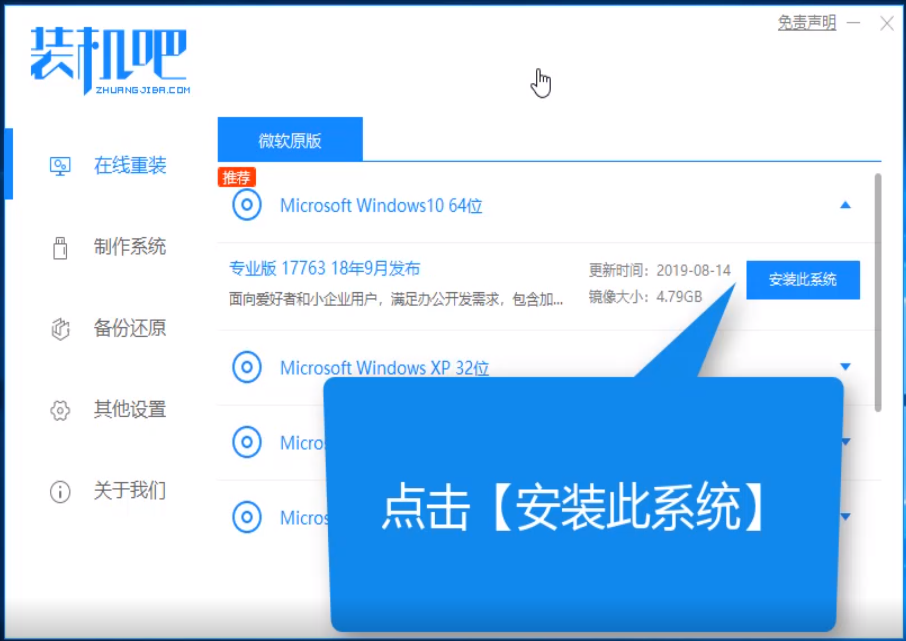
第四步
选择需要的第三方工具,点击下一步
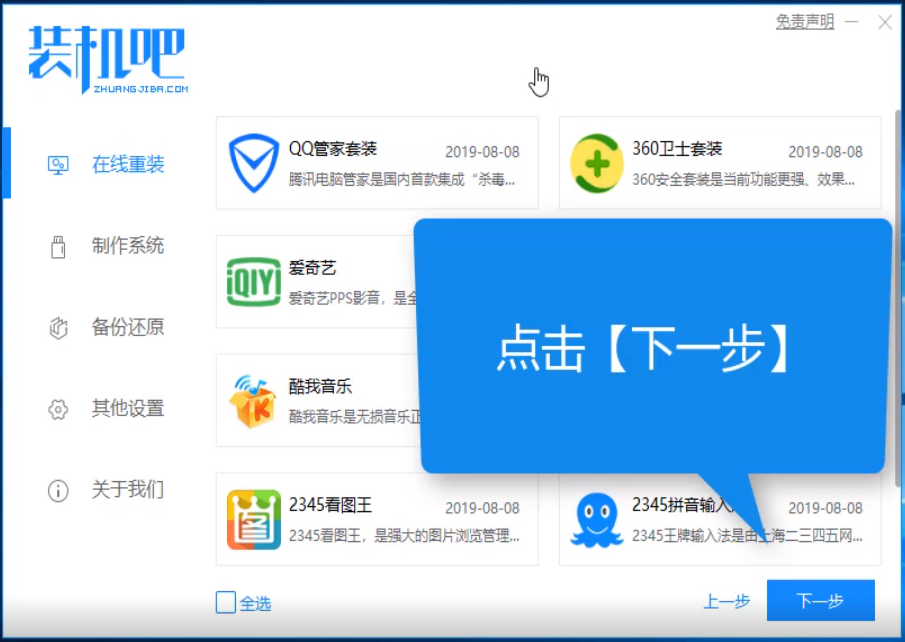
第五步
接下来,电脑会自动重启,然后进入PE系统安装win10,无需我们任何操作,稍等片刻,win10系统的就安装完成啦

以上就是装机吧一键重装win10系统的图文教程啦,赶紧下载体验一下吧,学会了就再也不用花钱重装系统啦。





